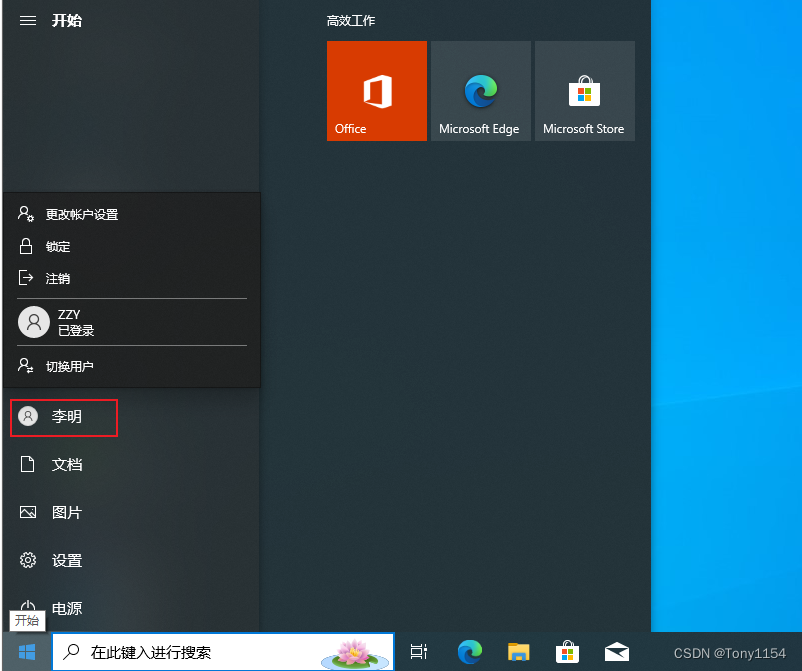Windows Server2016服务器AD(域控服务器)的安装和配置实验
准备工作:
- 准备一台安装了Windows Server2016操作系统的虚拟机
- 准备一台安装了Windows10专业版及以上操作系统的虚拟机
一、配置网络
配置AD域需要服务器配置固定的网络ip,DHCP分配的ip不太稳定可能会导致AD出问题。
首先配置一下AD域控服务器的网络模式,建议配置为NAT模式,然后手动固定ip。win10计算机的网络模式也设置为NAT模式,ip自动获取,DNS服务器写成AD域控服务器的ip地址。
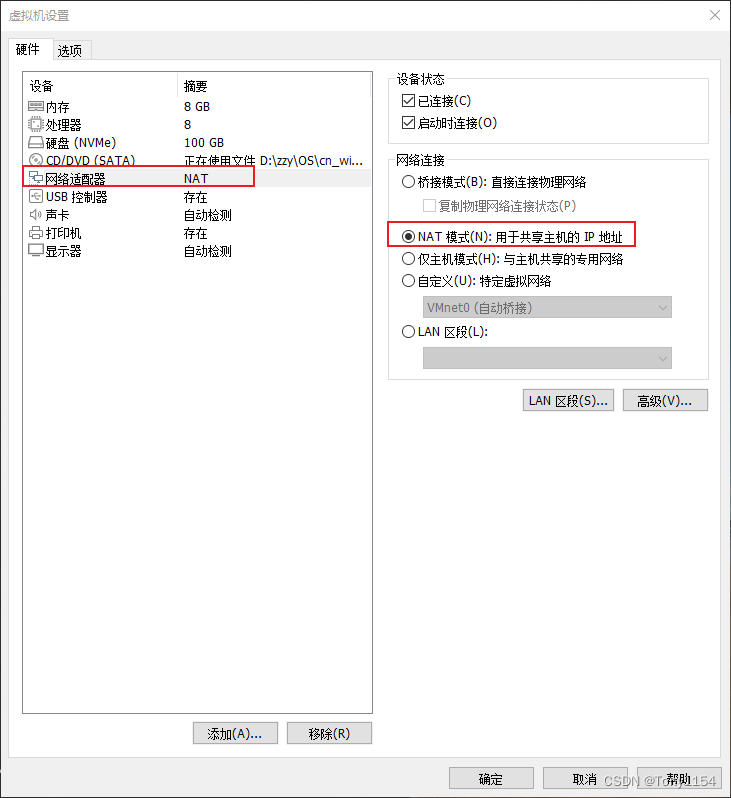
先看一下DHCP分配的ip地址,记录下,后面手动设置为此ip
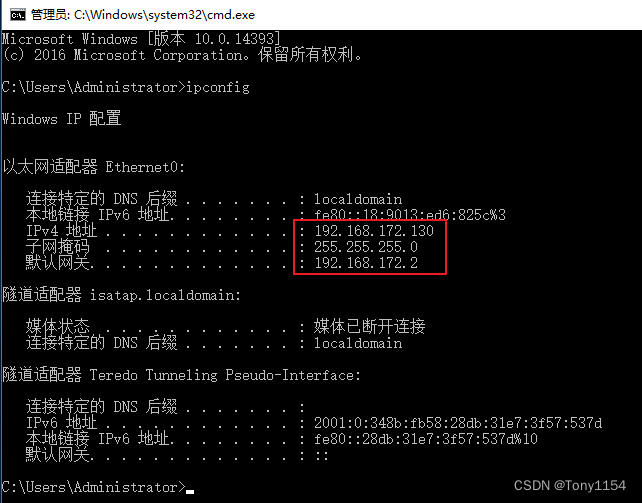
手动设置ip,DNS设置为和网关一样的192.168.172.2(和下面图不一致,请更改一下)
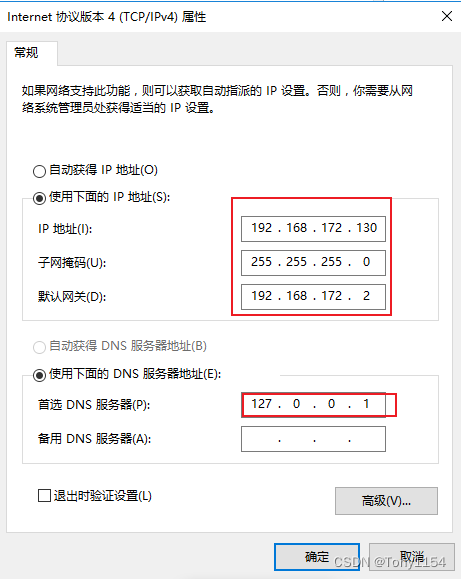
二、配置计算机名
然后需要更改一下计算机名 (重启后生效)
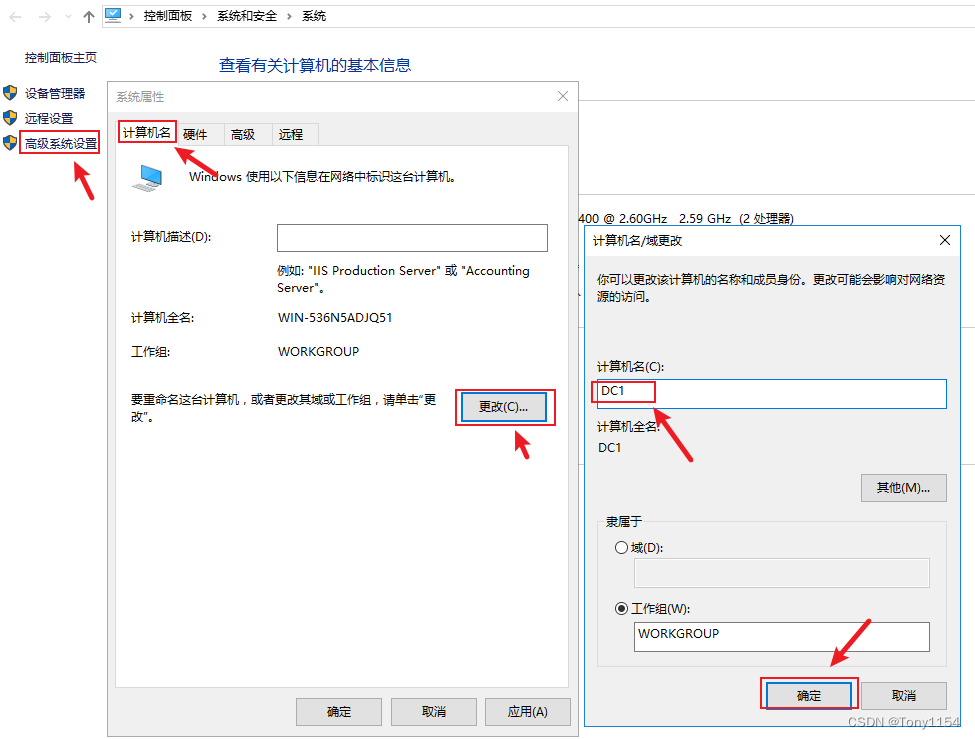
登陆时候要用管理员Administrator用户登陆
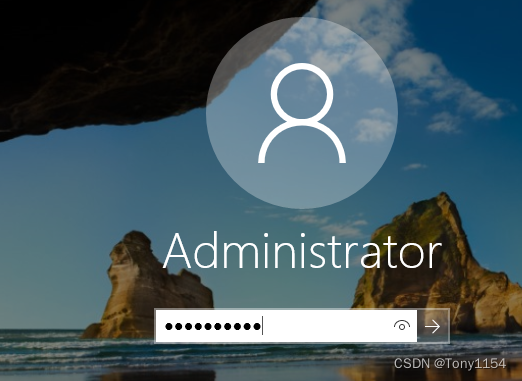
三、搭建AD域控服务
左下角开始 -> 服务器管理器 -> 添加角色和功能 -> 基于角色或基于功能的安装 -> 从服务器池中选择服务器 -> 勾选 Active Directory 域服务 -> 添加功能 ->下一步 -> 下一步 -> 勾选 如果需要,自动重新启动目标服务器 -> 安装
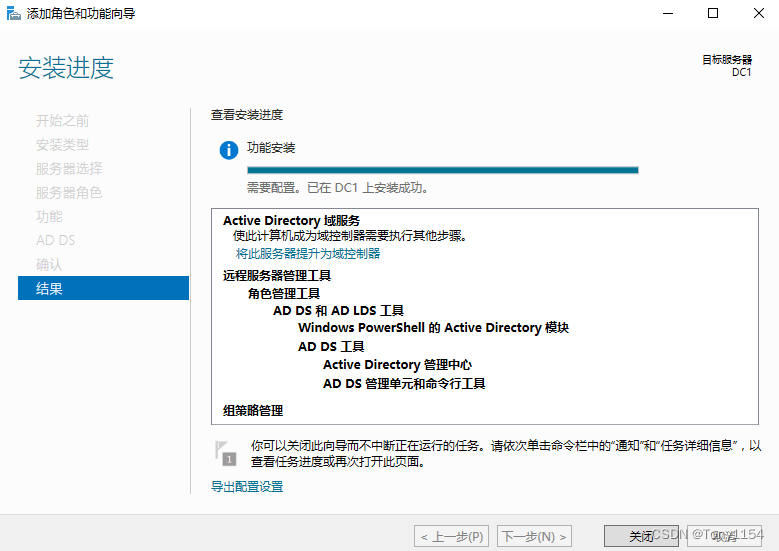
右上角黄色感叹号 -> 将此服务器提升为域控制器 -> 添加新林,这里根域名我设置为Huaxi.com
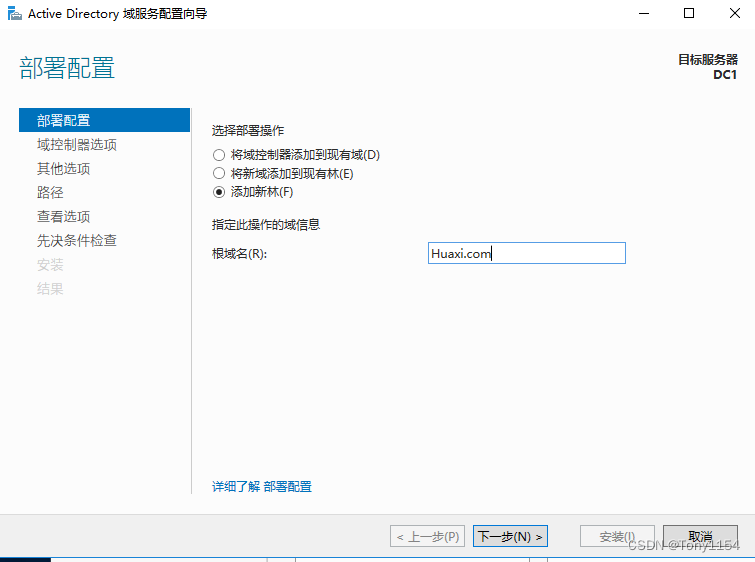
等待后,设置DSRM密码,下一步
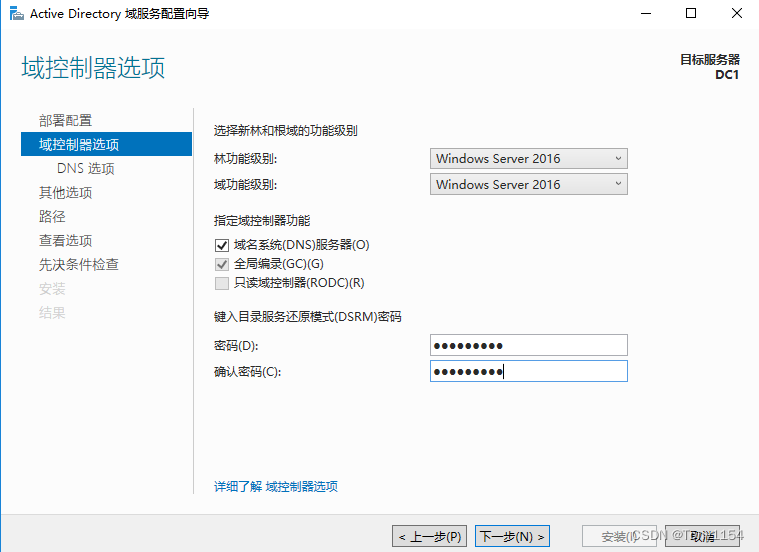
下一步
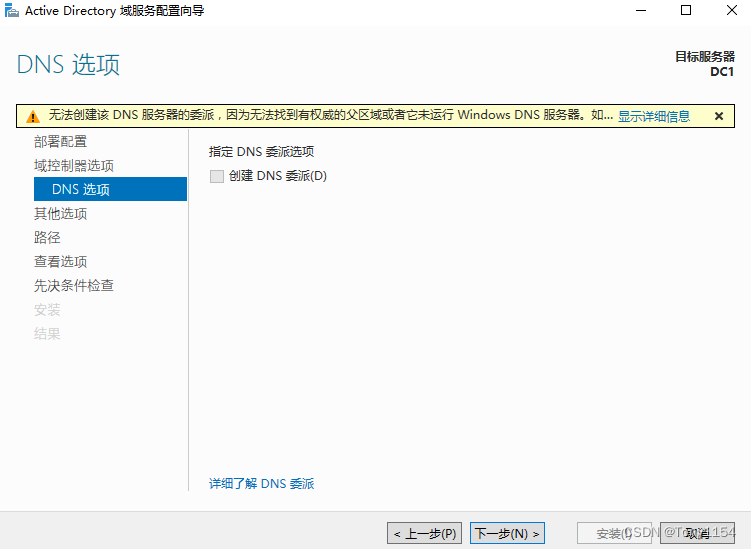
下一步
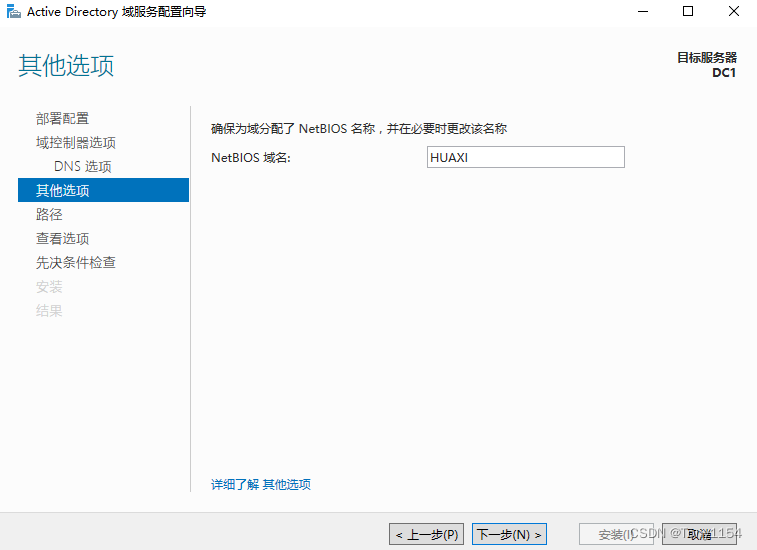
路径这里的数据库文件夹、日志文件夹和SYSVOL文件夹我们保持默认即可
- 数据库文件夹:用于存储活动目录数据库
- 日志文件文件夹:用于存储活动目录数据库的变更记录,此记录文件可用来修复活动目录数据库
- SYSVOL文件夹:用于存储共享文件(例如组策略相关的文件)
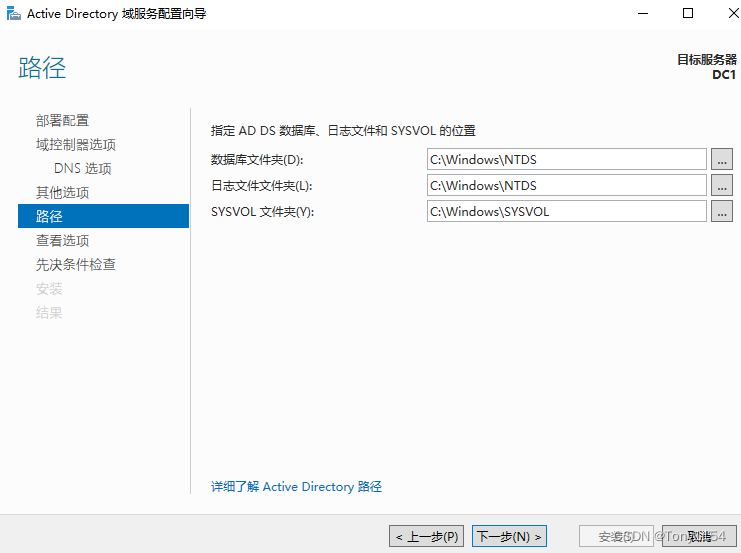
下一步
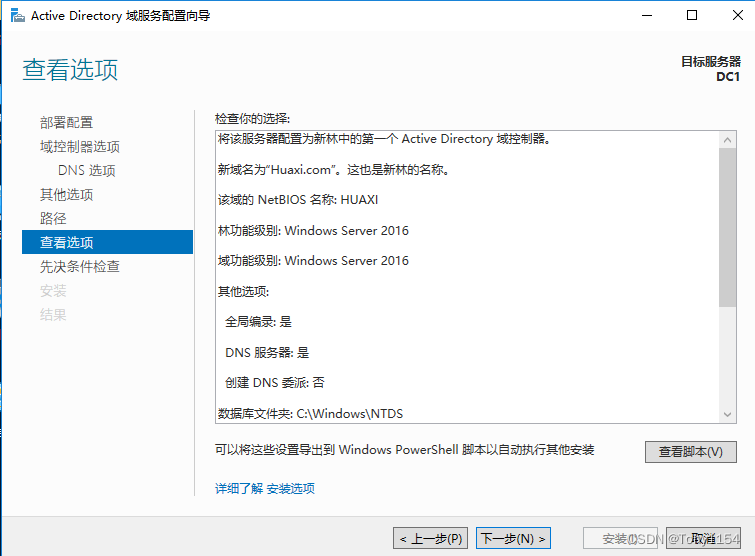
点击安装,之后稍微等待一会儿,服务器会自动重启
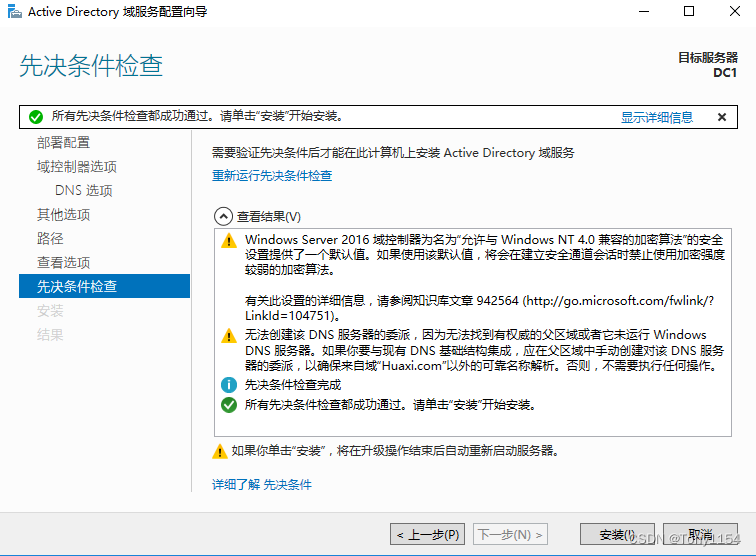
重启后服务器查看已加入域Huaxi.com
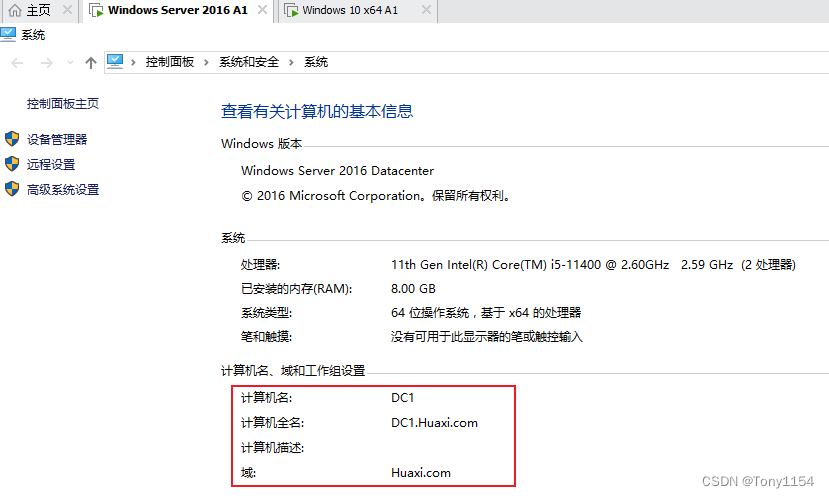
四、win10加入域环境
关闭2016域控服务器的防火墙
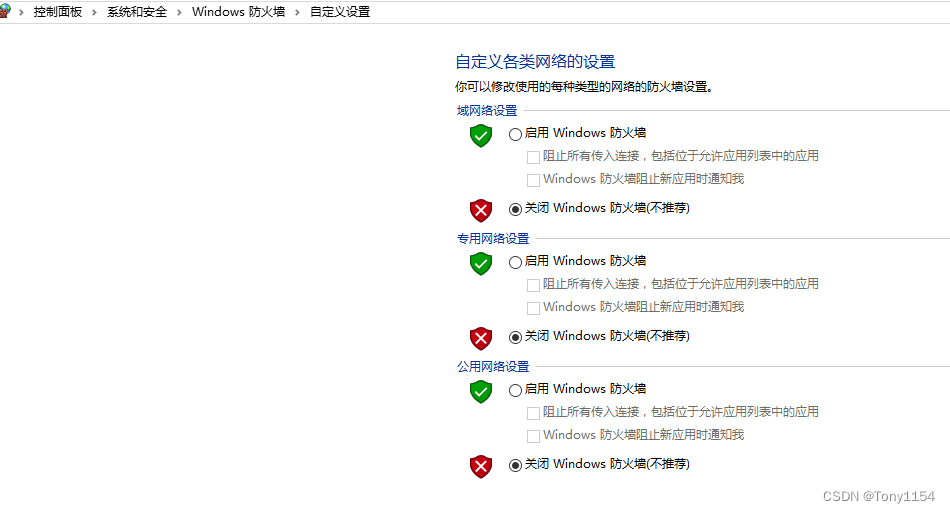
把DNS服务器设置为域控服务器的ip地址
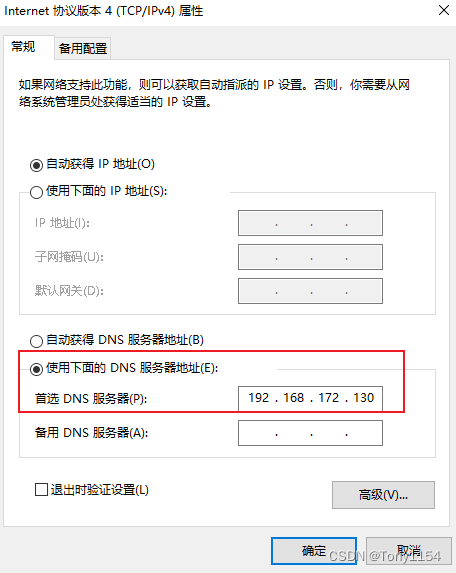
右键此电脑属性->高级系统设置->计算机名->更改->更改计算机名和域 点击确定
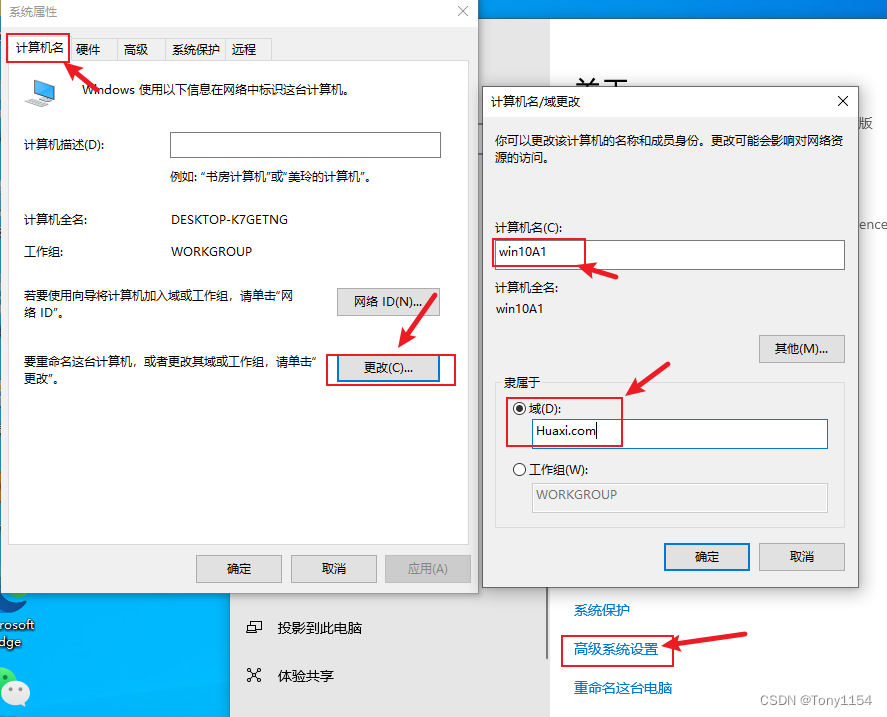 输入域服务器管理员的账户名和密码,点击确定
输入域服务器管理员的账户名和密码,点击确定
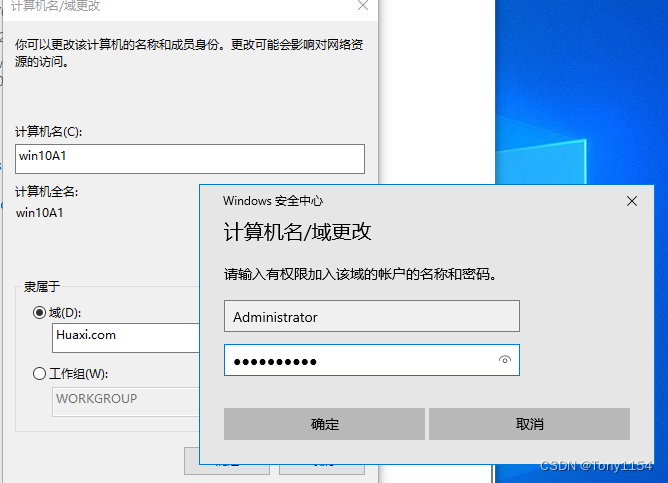
成功加入域
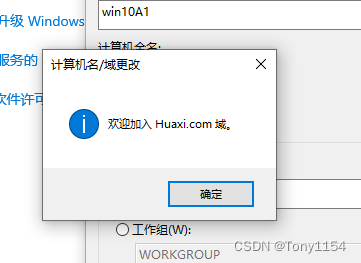
重启后,右键此电脑->高级系统设置->计算机名->查看所在域 已经显示在域中了
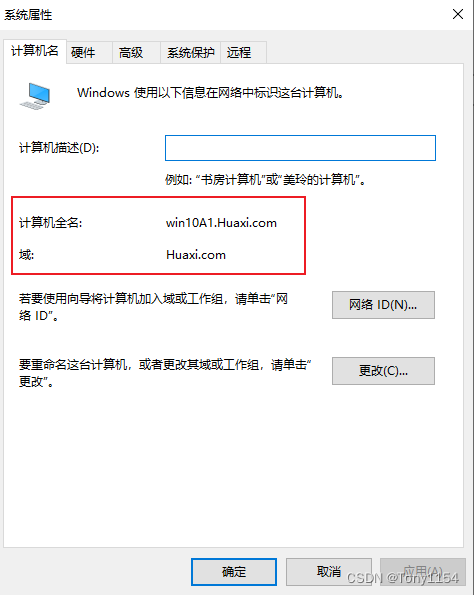
在2016域控服务器中,打开服务器管理器,右上角工具->DNS->正向查找区域 也可以看到刚加入域的计算机名称
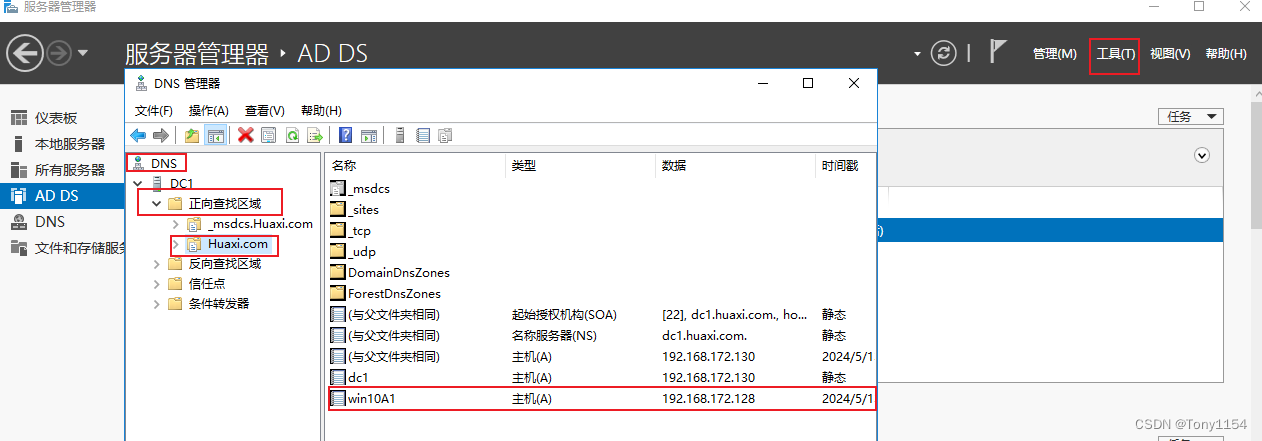
五、OU和域用户的创建
在2016上,服务器管理器->AD用户计算机

在域上新建组织单位
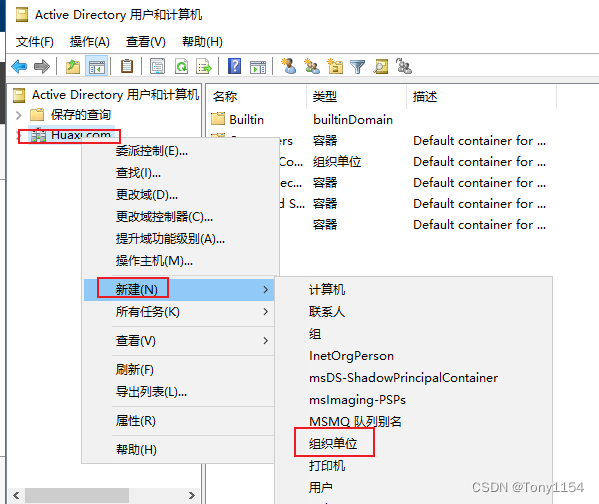
组织单位命名
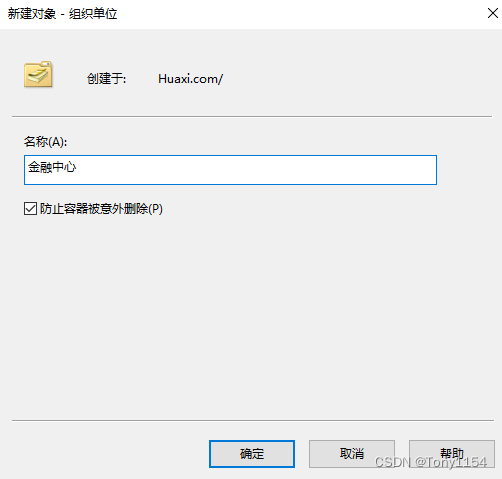
在组织单位上新建用户
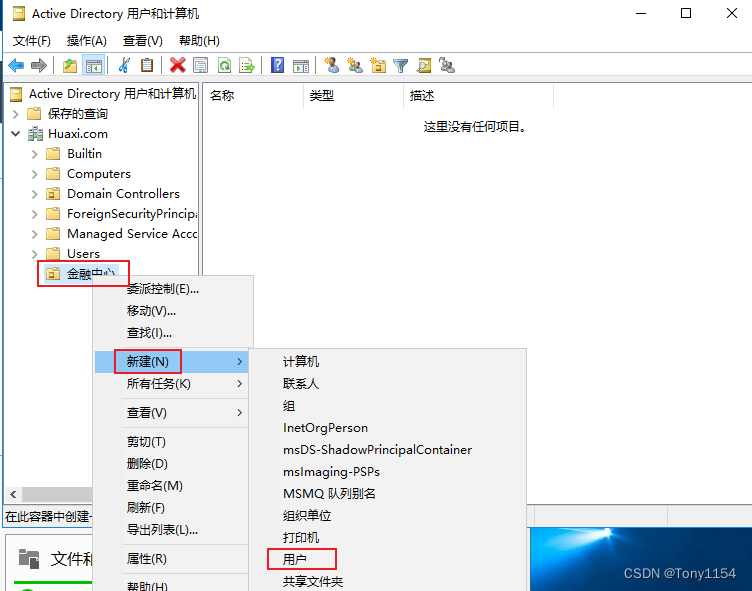
设置用户名信息
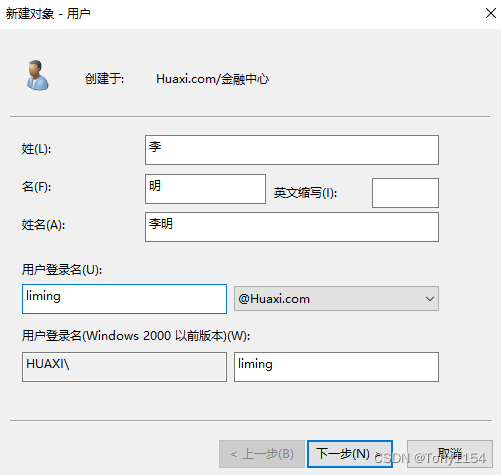
设置用户密码(必须包含大小写、特殊符号和数字,且长度大于等于8位)和对应的策略
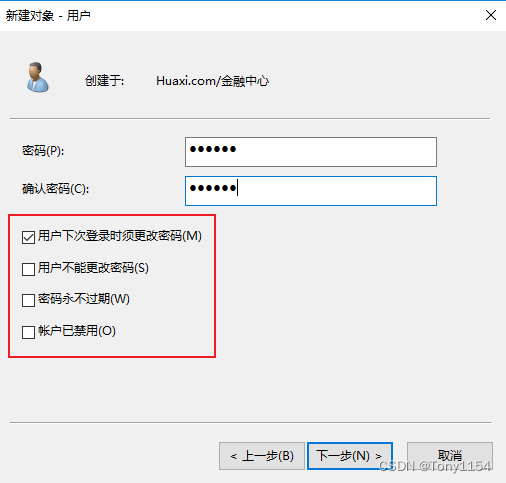
点击完成

域用户创建成功
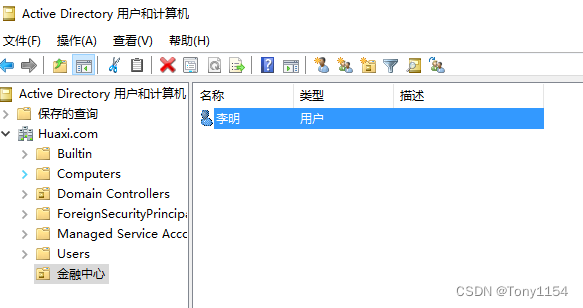
六、域用户登陆测试
win10计算机切换用户,登陆域用户尝试(若想要登陆到本地用户,需要在用户名前加.\)
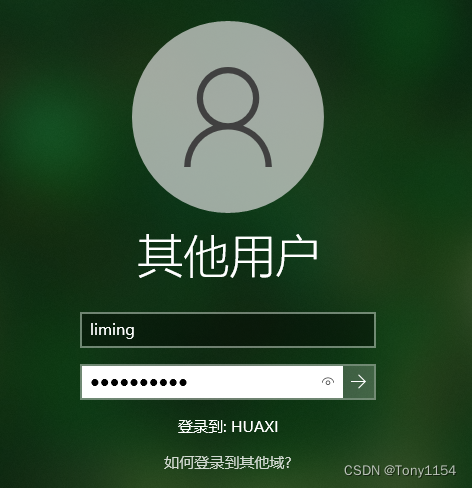
第一次登陆,根据之前设定策略,需要修改密码
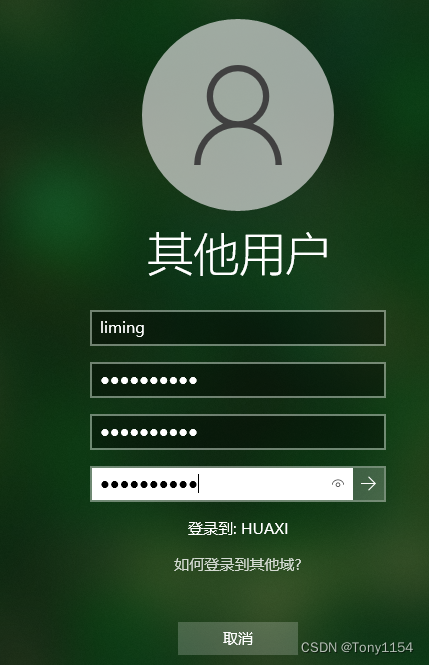
等待几分钟进行系统初始化

进入系统后,可以查看到已登陆的用户名称。即表示域用户已登陆成功!